چگونگی ساخت ایمیل در سی پنل یکی از موضوعاتی است که شاید تاکنون برایتان سوال شده باشد. برای ثبتنام در وبسایت یا دانلود ویدئو آموزشی، قطعا به داشتن ایمیل نیاز پیدا کردهاید و اهمیت آن را متوجه شدهاید. دراین میان، نکته مهم اهمیت ساخت ایمیلهای رسمی است؛ ایمیلهایی که در نشانی آنها دامنه اختصاصی بهکار رفته است. شما در هاست وبسایت مدنظرتان میتوانید چندین ایمیل رسمی بسازید. این ایمیلها باعث جلب اعتمادِ بیشتر مشتریان خواهند شد. امروزه، ایمیلهایی که از info در نشانی آنها استفاده میشود، رواج زیادی گرفتهاند. در این مطلب، نحوه ساخت ایمیل در سی پنل را بهطورکامل به شما آموزش خواهیم داد؛ پس تا انتهای مقاله آموزش سی پنل از سایت وب سی پنل همراه ما باشید.
فهرست مطالب
Toggleمراحل ساخت ایمیل در سی پنل
شما میتوانید برای دامنه وبسایتتان ایمیل بسازید و مدیریت ایمیل در cpanel را به عهده بگیرید. برای این کار، کافی است مراحل زیر را گامبهگام دنبال کنید.
مرحله اول: ورود به اکانت ایمیل
وارد سی پنل شوید و روی Email Accounts کلیک کنید و وارد صفحه تنظیمات آن شوید.
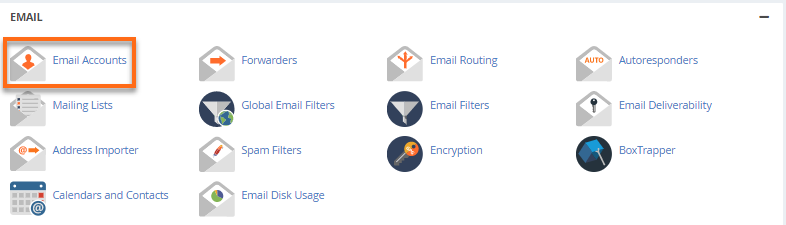
مرحله دوم: ایجاد ایمیل
برای ساخت ایمیل در سی پنل روی دکمه Create کلیک کنید.
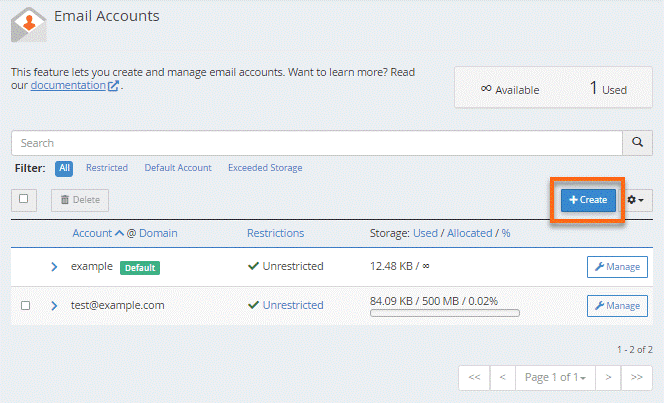
مرحله سوم: انتخاب نام کاربری برای ایمیل
نام ایمیلی که میخواهید بسازید، در این قسمت وارد کنید. اگر قصد دارید ایمیلی با نام اینفو (info) داشته باشید، بهتر است در این قسمت عبارت info را وارد کنید. نام ایمیل شما قبل از @ و نام وبسایتتان نیز بعد از @ قرار میگیرد.
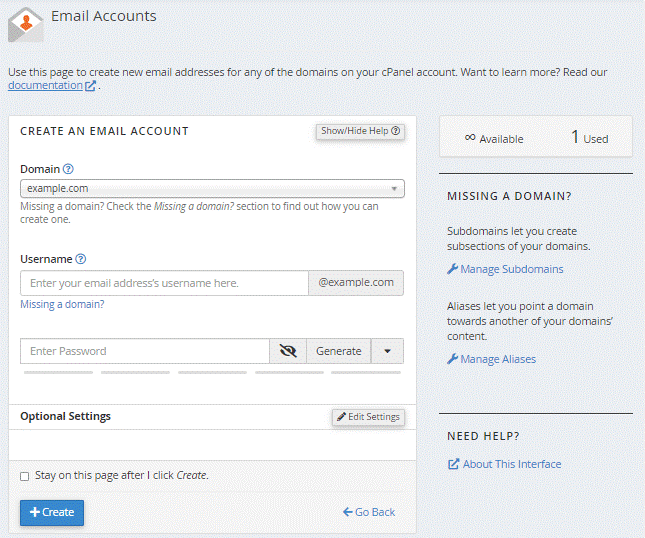
مرحله چهارم: انتخاب رمزعبور و فضای ذخیرهسازی
در این مرحله، باید رمزعبوری قوی انتخاب کنید که حداقل ۸ کاراکتر داشته باشد. اگر خودتان رمزعبور خاصی مدنظر ندارید، میتوانید روی دکمه Generate کلیک کنید تا خودِ سیستم بهطورخودکار برایتان رمزعبور قوی انتخاب کند.
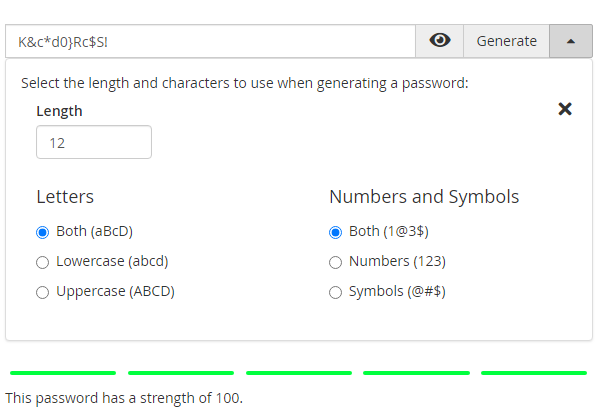
علاوهبراین، باید مشخص کنید که این حساب چقدر از فضای دیسک میتواند استفاده کند. مقدار این فضا میتواند براساس مگابایت باشد و حتی میتوانید فضایی نامحدود برای آن در نظر بگیرید. اگر در سی پنل نماد بینهایت (∞) را مشاهده کردید، یعنی حسابتان سهمیه ایمیل نامحدود خواهد داشت.
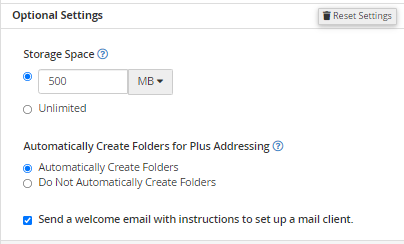
مرحله پنجم: ساختهشدن ایمیل در سی پنل
برای ایجاد ایمیل روی عبارت Create Account کلیک کنید.
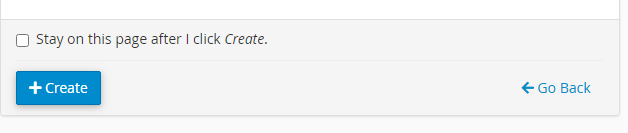
مدیریت حسابهای ایمیل در سی پنل
در این قسمت، میتوانید حسابهای ایمیلیتان را مدیریت کنید. این مدیریت بهصورت تغییر رمزعبور هر ایمیل یا حتی حذفکردن حسابهای ایمیلی یا تغییر فضای درنظرگرفتهشده برای هر ایمیل خواهد بود. درادامه، ایمیلهایی که ساختهاید، فهرست و به شما نشان داده خواهند شد.
تغییر رمز عبور ایمیل ها
برای تغییر رمزعبور هرکدام از ایمیلهایتان، ابتدا باید به صفحهای که ایمیلهای شما را فهرست میکند، وارد شوید (صفحه Email Accounts). برای انجام این کار، کافی است روی لینک Manage کلیک کنید و وارد صفحه تغییر رمزعبور شوید.

رمزعبور مدنظرتان را وارد و روی Update Email Setting کلیک کنید.
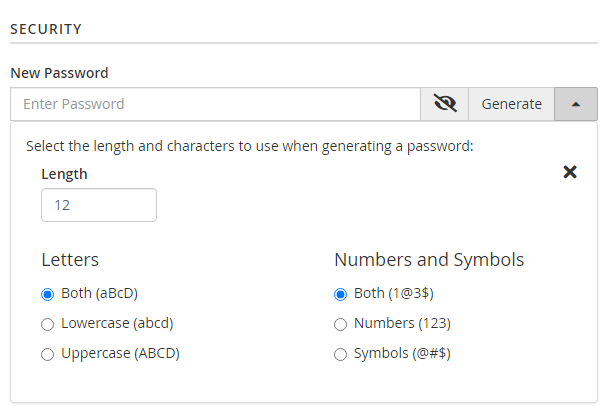
تغییر حجم فضای ذخیرهسازی ایمیل در سی پنل
برای تغییر سهمیه هر ایمیل مانند قسمت قبل، باید روی لینک Manage کلیک و در قسمت Allocated Storage Space مقدار فضای مدنظرتان را وارد و درنهایت اطلاعات درجشده را ذخیره کنید.
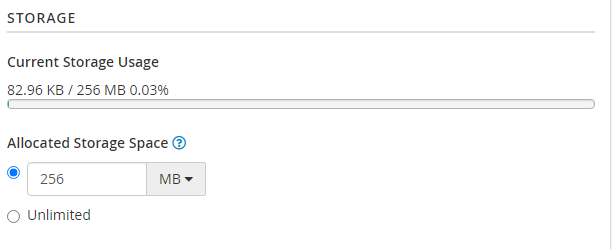
پیکربندی سرویس گیرنده ایمیل در سی پنل
شما میتوانید برای سیستمهای مختلف مثل تلفنهمراه یا دسکتاپ ایمیل ارسال و ایمیلهای ارسالی مشتریان را دریافت کنید؛ بنابراین، به تنظیمات پیشفرضی نیاز دارید که دراختیارتان قرار میگیرد. فقط کافی است تنظیمات مرتبط را دانلود و اجرا کنید. سپس، بهطورخودکار سرویس گیرنده ایمیل پیکربندی میشود. ممکن است لازم باشد رمزعبور خودتان را نیز وارد کنید. شما میتوانید پیکربندی ارسال و دریافت ایمیل به گیرندهها را نیز بهصورت دستی انجام دهید.
باتوجهبه تصویر زیر، برای دانلود اسکریپتهای پیکربندی خودکار یا مشاهده تنظیمات دستی روی پیوند Configure Mail Client مربوط به حساب ایمیل خود کلیک کنید.

آموزش پیکربندی سرویس گیرنده email در Cpanel پس از بازشدن این لینک، اسکریپتهای پیکربندی خودکار را مشاهده خواهید کرد.
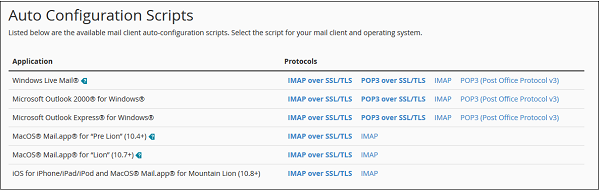
توجه کنید که تنظیمات به چهار دسته IMAP ،POP3 ،SSL/TLS و NON-SSL طبقهبندی میشوند. SSL پیامهای شما را بهصورت رمزنگاریشده ارسال میکند و لایه امنیتی بیشتری ارائه میدهد؛ اما NON-SSL اینگونه نیست؛ بنابراین، توصیه میکنیم از تنظیمات SSL استفاده کنید. ناگفته نماند از IMAP یا POP3 نیز میتوانید برای دیگر کارهای دلخواهتان بهره ببرید.
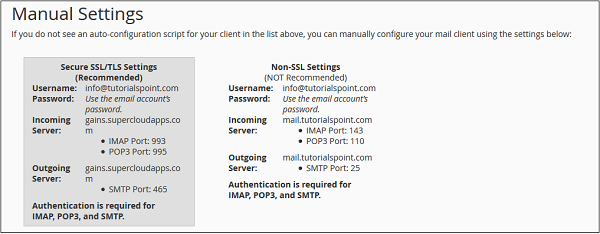
طریقه حذف کردن ایمیلها در سی پنل
برای حذف اکانت ایمیل، کافی است روی لینک Manege مربوط به هرکدام از حسابهای ایمیل خود کلیک و مطابق با تصویر زیر ایمیل مدنظرتان را حذف کنید. به این نکته نیز توجه کنید که درصورت حذف ایمیلها، امکان برگرداندن آنها وجود ندارد.
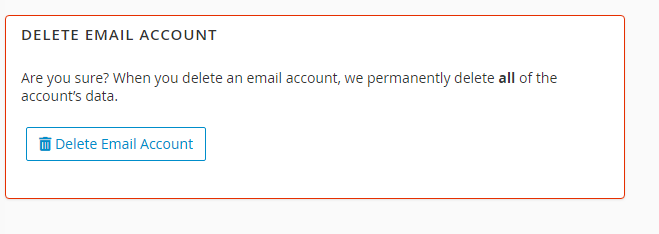
نکات مربوط به صفحه Email Accounts در سی پنل
مطابق تصویر زیر، در صفحه Email Accounts عباراتی وجود دارند که در اینجا، آنها را توضیح میدهیم.
Account @ Domain: اگر روی عبارت Account کلیک کنید، نام اکانتهای شما را براساس حروف الفبا مرتب خواهد کرد و اگر روی عبارت Domain کلیک کنید، نام دامینهای شما را براساس حروف الفبا مرتب خواهد کرد.
Restrictions: آیا محدودیتی برای حساب وجود دارد یا خیر.
Storage: Used / Allocated/%: برای مرتبکردن جدول براساس عبارت مدنظرتان، روی Used یا Allocated یا نماد درصد (%) کلیک کنید. این برچسبها مقدار و درصد استفاده از فضای دیسک را نشان میدهند.

علاوهبر نکات گفتهشده، موارد اضافهتری نیز وجود دارد. به تصویر زیر توجه کنید. شما میتوانید چندین عمل اضافی را نیز انجام دهید. از نوار جستوجو برای پیداکردن حساب ایمیل خاص میتوانید استفاده و نتایج جدول را با یکی از تنظیمات زیر فیلتر کنید:
Restricted: فقط حسابهای دارای محدودیت را نمایش دهید.
System Account: فقط ایمیلهای کاربران سیستم cPanel را نمایش میدهد. سیستم مذکور حسابهایی را با نماد پیشفرض شناسایی میکند. نام این حساب همان نام کاربری است که ارائهدهنده هاست برای ایجاد حساب شما استفاده کرده است.
Exceeded Storage: فقط حسابهایی را نشان میدهد که بیش از سهمیه ذخیرهسازی آنهاست.

جمع بندی درباره نحوه ساخت ایمیل در سی پنل
در این مقاله، مراحل ساخت ایمیل در سی پنل را بهطورمفصل آموزش دادیم. همانطورکه میدانید، یکی از نکاتی که در جلب اعتماد مشتریان و جذب آنان به وبسایتتان تأثیرگذار خواهد بود، سرعت وبسایت است. اگر سرعت لودشدن وبسایت کمتر از ۳ ثانیه باشد، زمان انتظار کاربر را تا حد زیادی کاهش میدهید و درنتیجه، نرخ پرش وبسایت نیز کاهش پیدا میکند. سرعت وبسایت به عوامل مختلفی بستگی دارد که یکی از آنها هاست باکیفیت خواهد بود. اگر هاست انتخابیتان از کیفیت چندانی برخوردار نباشد و دائما وبسایت از دسترس خارج شود، بخش زیادی از مشتریان خود را از دست میدهید. پارس پک یکی از وبسایتهای برتر ارائهدهنده هاست باکیفیت است که از کادری مجرب و پشتیبانی ۲۴ساعته بهره میبرد؛ ازاینرو، میتواند جزو اولویتهای شما بههنگام تهیه فضای ابری و هاست قرار گیرد.
سؤالات متداول درباره ساخت ایمیل در سی پنل
۱. آیا سی پنل ایمیل دارد؟
زمانیکه ارائهدهنده هاست حساب cPanel شما را ایجاد میکند، سیستم یک حساب ایمیل در cPanel میسازد. سیستم یادشده از فرمت account@domain.com استفاده میکند که در آن، نام حساب cPanel و دامنه اصلی شما آورده شده است. فراموش نکنید نام کاربری و رمزعبور با حساب سی پنل شما یکسان است.
۲. حساب ایمیل cPanel چیست؟
Webmail نرمافزاری است که به کاربران امکان میدهد تا ازطریق مرورگر وب به حسابهای ایمیل خود دسترسی داشته باشند و آنها را مدیریت کنند. کاربران هاست cPanel میتوانند با استفاده از آدرس IP سرور یا دامنه یا داشبورد کنترلپنل، به برنامههای وبمیل دسترسی داشته باشند.
۳. چگونه ایمیل را در سی پنل باز کنیم؟
وارد Email Accounts در سی پنل شوید (Home >> cPanel >> Email >> Email Accounts). سپس، حساب ایمیل مدنظرتان را در جدول پیدا و روی Check Email کلیک کنید. Webmail در برگه مرورگر جدیدی باز میشود.
۴. چگونه ایمیل را در سی پنل مدیریت کنیم؟
برای تغییر اکانت ایمیل در سی پنل، مراحل زیر را دنبال کنید:
در بخش Email در صفحه اصلی cPanel، روی Email Accounts کلیک کنید.
حسابی که میخواهید تغییر دهید، پیدا و سپس روی Manage کلیک کنید.
روی Update Email Settings کلیک کنید. cPanel حساب ایمیل را تغییر میدهد.
۵. چگونه آدرس ایمیل رایگان ایجاد کنیم؟
با کمک این چهار روش، بهآسانی میتوانید آدرس ایمیل رایگان ایجاد کنید:
از Mail.com دامنه ایمیل رایگان دریافت کنید.
با Zoho Mail دامنه ایمیل ایجاد کنید.
از Bluehost دامنه ایمیل رایگان دریافت کنید.
از DreamHost دامنه ایمیل رایگان دریافت کنید.
۶. آیا ایمیل سی پنل قانونی است؟
ایمیل جعلی cPanel چیست؟ کلاهبرداری ایمیل cPanel به کمپین هرزنامهای فیشینگ و عملیاتی در مقیاس بزرگ که در آن هزاران ایمیل فریبنده ارسال میشوند، اشاره میکند. این پیامهای ایمیل بهعنوان اعلانهای شرکت cPanel (توسعهدهنده نرمافزار کنترلپنل هاست) که با آن همنام است، پنهان میشوند.
۷. چگونه ایمیل سی پنل خود را در جیمیل باز کنیم؟
پس از ورود به جیمیل، در سمت راست بالای صفحه روی نماد چرخدنده کلیک کنید تا منو تنظیمات سریع جیمیل (Gmail Quick Settings Menu) باز شود. سپس، روی مشاهده همه تنظیمات کلیک و از منو بالای صفحه، تب Accounts را انتخاب کنید. سپس گزینه Check Mail from Other Accounts را پیدا و روی Add a Mail Account کلیک کنید.
۸. چگونه میتوانیم نام مستعار ایمیل در سی پنل ایجاد کنیم؟
ابتدا آدرس ایمیلی که میخواهید نام مستعار داشته باشد، وارد کنید. سپس نام دامنهای که میخواهید به آن مرتبط شود، انتخاب و آدرس ایمیل مقصد را وارد و با انتخاب «Add Forwarder» آن را تأیید کنید.
توجه: نام مستعار ایمیل را برای آدرس ایمیلی که بهعنوان حساب ایمیل واقعی تنظیم نشده، میتوانید ایجاد کنید.


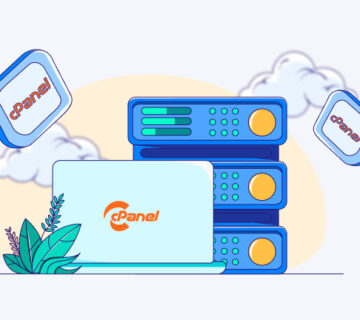

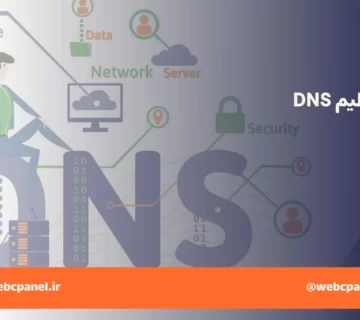
بدون دیدگاه